Wprowadzenie
Aktualizacje Androida są projektowane w celu polepszenia wydajności urządzenia oraz wprowadzenia ekscytujących nowych funkcji. Jednak czasami sprawy nie układają się zgodnie z planem, a najnowsza aktualizacja może spowodować problemy z telefonem. Jeśli gorączkowo szukasz odpowiedzi, wykrzykując “najnowsza aktualizacja Androida zepsuła mój telefon”, nie jesteś sam. Wielu użytkowników doświadcza różnych problemów po zaktualizowaniu swoich urządzeń z Androidem. Nie trać nadziei! Jesteśmy tutaj z kompleksowym przewodnikiem, aby pomóc Ci zidentyfikować i naprawić powszechne problemy spowodowane problematyczną aktualizacją Androida.
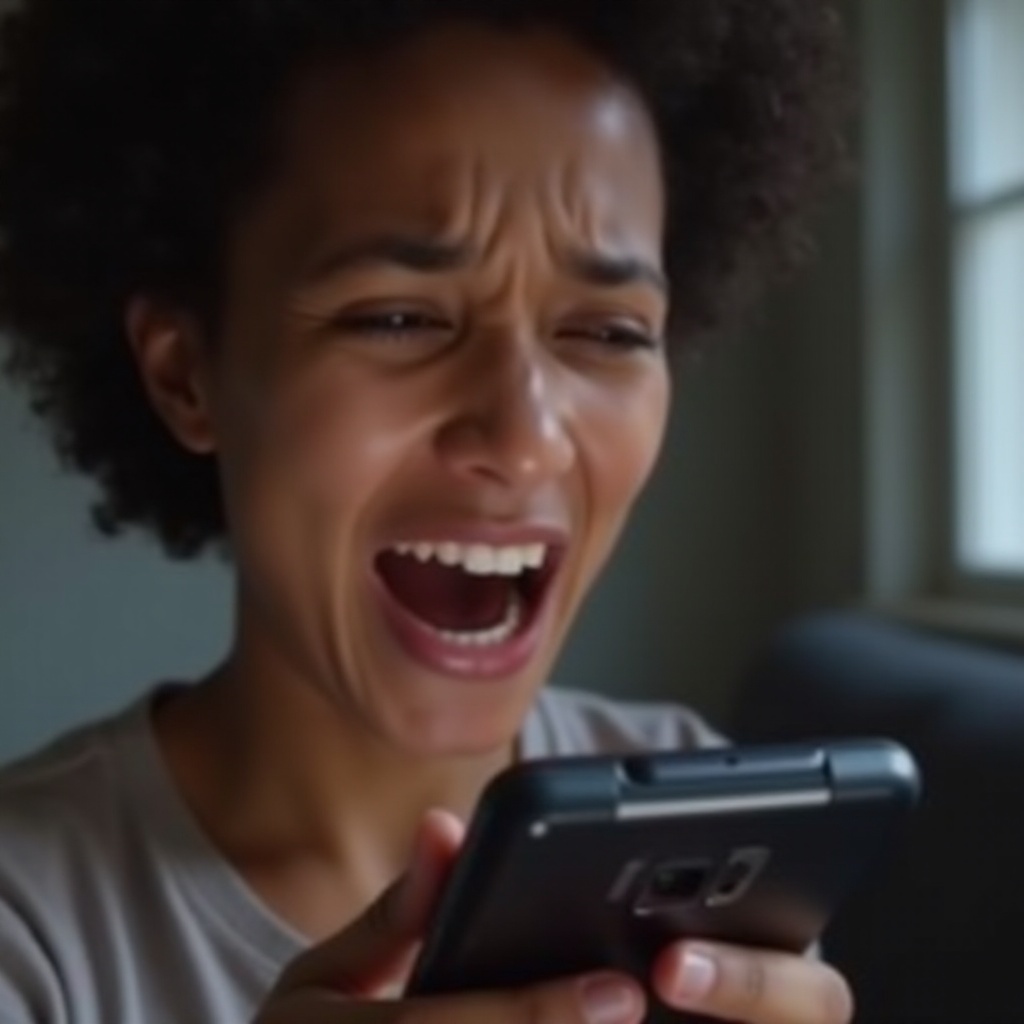
Typowe problemy po najnowszej aktualizacji Androida
Pierwszym krokiem do rozwiązania problemów po aktualizacji jest ich zidentyfikowanie. Oto niektóre z typowych problemów zgłaszanych przez użytkowników po zainstalowaniu najnowszej aktualizacji Androida:
- Utrata baterii: Bateria Twojego urządzenia może zacząć się szybciej wyczerpywać niż zwykle.
- Problemy z wydajnością: Wolna wydajność, częste zawieszanie się aplikacji i zacięcia.
- Problemy z łącznością: Problemy z łącznością Wi-Fi i Bluetooth.
- Kompatybilność aplikacji: Niektóre aplikacje mogą działać nieprawidłowo lub wcale.
- Przegrzewanie się: Twój telefon może zacząć się przegrzewać nawet przy normalnym użytkowaniu.
Rozpoznanie tych typowych problemów może pomóc zrozumieć, gdzie skupić swoje wysiłki w rozwiązywaniu problemów. Po zidentyfikowaniu problemu można zastosować ukierunkowane rozwiązania, aby skutecznie go rozwiązać.
Jak rozwiązywać i naprawiać problemy
Jeśli doświadczasz któregokolwiek z powyższych problemów, wykonaj te kroki, aby je rozwiązać i miejmy nadzieję, że rozwiążesz je.
Sprawdź aktualizacje systemu i poprawki
Czasami producenci wydają poprawki, aby rozwiązać problemy spowodowane dużymi aktualizacjami. Oto, co musisz zrobić:
1. Przejdź do Ustawienia.
2. Naciśnij System.
3. Wybierz Aktualizacja oprogramowania.
4. Jeśli dostępna jest aktualizacja, pobierz ją i zainstaluj.
Wyczyść partycję pamięci podręcznej
Wyczyszczenie pamięci podręcznej może rozwiązać kilka problemów związanych z wydajnością i zachowaniem aplikacji:
1. Wyłącz urządzenie.
2. Przytrzymaj przyciski Zwiększenie głośności + Zasilanie aż pojawi się logo.
3. Nawiguj do Wyczyść partycję pamięci podręcznej przy użyciu przycisków głośności.
4. Naciśnij przycisk Zasilanie, aby potwierdzić.
Odinstaluj niedawno zaktualizowane aplikacje
Jeśli niektóre aplikacje zachowują się niestabilnie po aktualizacji, mogą wymagać ponownej instalacji lub ponownej aktualizacji:
1. Przejdź do Ustawienia.
2. Naciśnij Aplikacje i powiadomienia.
3. Znajdź kłopotliwą aplikację i wybierz ją.
4. Naciśnij Odinstaluj, a następnie zainstaluj ponownie z Play Store.
Cofnij się do poprzedniej wersji Androida
Jeśli nowa aktualizacja jest nieużywalna, cofnięcie się do poprzedniej wersji Androida może być drastycznym, ale skutecznym rozwiązaniem:
1. Zrób kopię zapasową urządzenia.
2. Pobierz firmware poprzedniej wersji Androida z wiarygodnego źródła.
3. Zainstaluj go przy użyciu ADB lub trybu odzyskiwania.
Jeśli te rozwiązania nie rozwiążą Twoich problemów, możesz potrzebować podjąć bardziej zaawansowane kroki.
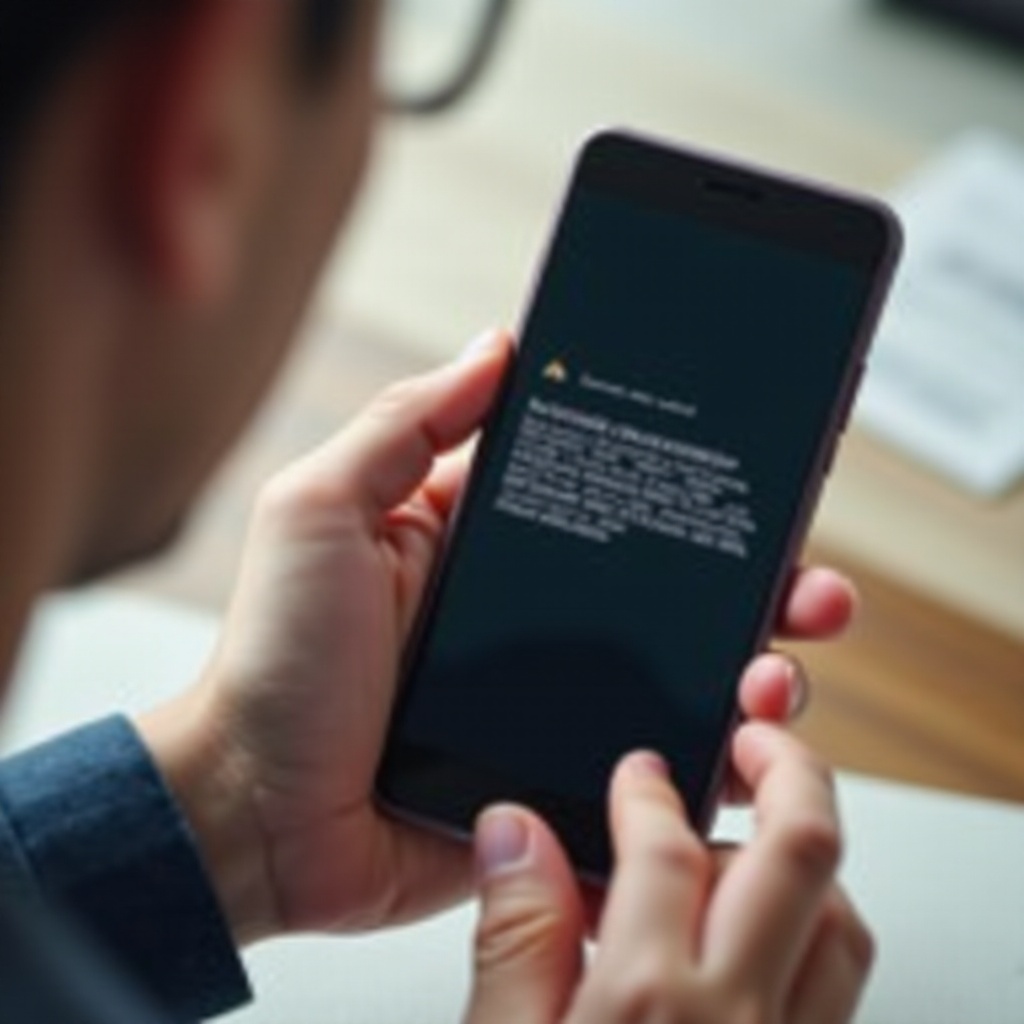
Zaawansowane rozwiązania dla uporczywych problemów
Jeśli Twój telefon pozostaje problematyczny po podstawowym rozwiązywaniu problemów, możesz potrzebować podjąć bardziej drastyczne środki.
Przywracanie ustawień fabrycznych
Przywracanie ustawień fabrycznych może rozwiązać uporczywe problemy z oprogramowaniem. Upewnij się, że wcześniej wykonasz kopię zapasową danych:
1. Przejdź do Ustawienia.
2. Naciśnij System.
3. Wybierz Opcje resetowania.
4. Naciśnij Wymaż wszystkie dane (przywracanie ustawień fabrycznych).
Flashowanie stabilnego ROM-u
Flashowanie innego stabilnego ROM-u może być trwałym rozwiązaniem:
1. Znajdź wiarygodny ROM odpowiedni dla Twojego urządzenia.
2. Odblokuj bootloader.
3. Użyj narzędzi takich jak Odin dla urządzeń Samsung lub Fastboot dla innych urządzeń z Androidem, aby flashować nowy ROM.
Rootowanie urządzenia
Rootowanie może dać Ci pełną kontrolę nad systemem, pozwalając na usunięcie problematycznych aplikacji, a nawet najnowszej aktualizacji:
1. Postępuj zgodnie z szczegółowymi przewodnikami dotyczącymi Twojego urządzenia.
2. Użyj narzędzi takich jak Magisk do bezsystemowego rootowania.
3. Zainstaluj aplikację do zarządzania rootowaniem, aby kontrolować uprawnienia.

Środki zapobiegawcze dla przyszłych aktualizacji
Unikaj przyszłych frustracji, podejmując środki zapobiegawcze przed zainstalowaniem aktualizacji:
- Regularne tworzenie kopii zapasowych: Zawsze wykonuj kopię zapasową danych przed aktualizacją.
- Sprawdzanie recenzji: Poszukaj opinii użytkowników o najnowszej aktualizacji dla Twojego modelu urządzenia.
- Czekaj przed aktualizacją: Czasami lepiej poczekać tydzień lub dwa, aż początkowe błędy zostaną naprawione.
- Dołącz do programów beta: Testowanie beta może dać Ci przewagę w kwestii potencjalnych problemów.
Podjęcie tych działań zapobiegawczych może pomóc zminimalizować potencjalne problemy, gdy zostaną wydane nowe aktualizacje.
Podsumowanie
Chociaż aktualizacje Androida mają na celu polepszenie Twojego urządzenia, czasami mogą powodować problemy. Postępując zgodnie z tymi krokami, możesz rozwiązywać i naprawiać powszechne problemy. Jeśli podstawowe rozwiązywanie problemów nie działa, zaawansowane metody, takie jak przywracanie ustawień fabrycznych lub flashowanie stabilnych ROM-ów, mogą pomóc. Podejmij środki zapobiegawcze, aby unikać przyszłych problemów i utrzymywać swój telefon w dobrej kondycji.
Najczęściej zadawane pytania
Co powinienem zrobić najpierw, gdy nowa aktualizacja Androida zepsuje mój telefon?
Zacznij od sprawdzenia aktualizacji systemu lub poprawek. Mogą one szybko rozwiązać Twoje problemy.
Czy mogę wrócić do poprzedniej wersji Androida?
Tak, ale zazwyczaj wymaga to wykonania kopii zapasowej danych i pobrania oprogramowania poprzedniej wersji.
Jak mogę zapobiec problemom z przyszłymi aktualizacjami Androida?
Zawsze wykonuj kopię zapasową danych, sprawdzaj opinie użytkowników, zaczekaj z aktualizacją i rozważ dołączenie do programów beta.